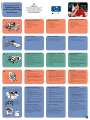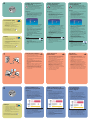HP Photosmart 7350 Printer series Installationsguide
- Typ
- Installationsguide

1
2
3
4
5
(a)
(b)
57
56
58
*Q1603-90192* Q1603-90192
(a)
(d)
(b)
(e)
(c)
hp photosmart 7350
installationsguide
installeringsveiledning
asennusopas
(c)
(a)
(c)
(b)
(d)
(b)
(f)
(c)
(e)
(d)
(g)
(a)
(b)
(c)
(g)
(f)
(e)
(d)
(a)
Windows PC:
Kontrollera att du satt i CD:n HP Photosmart innan du
ansluter skrivaren till datorn med USB-kabeln.
Påse at du setter inn HP Photosmart-CDen før du
kobler skriveren til datamaskinen med USB-kabelen.
Aseta HP Photosmart -CD-levy tietokoneen
CD-asemaan, ennen kuin liität tulostimen
tietokoneeseen USB-kaapelilla.
!
Vidrör inte bläckmunstyckena
eller kopparkontakterna!
Ikke ta på blekkdysene eller
kopperkontaktene!
Älä koske mustesuuttimiin tai
kuparikosketuspintoihin.
Kuparikosketuspinnat
Kopparkontakter
Kopperkontakter
packa upp din hp-skrivare
a. Skrivare
b. Strömmodul med kabel
c. Bläckpatronskydd
d. Bläckpatroner (HP nr 57 och HP nr 58)
e. Program- och skrivarhjälp på CD
f. Dokumentation
g. Installationsguide
anslut strömkabeln
1. Anslut strömmodulen på skrivarens baksida (a).
2. Anslut strömkabeln till strömmodulen (b).
3. Anslut strömmodulen till ett fungerande
vägguttag (c).
sätt papper i inmatningsfacket
1. Lyft upp utmatningsfacket (a).
2. Dra ut pappersledaren för längd som sitter på
inmatningsfacket.
3. Skjut pappersledaren för bredd (c) så långt till
vänster som det går.
4. Dra fotofackets skjutreglage (d) mot dig tills det tar
stopp och fotofacket frigörs.
5. Lägg en bunt vanligt papper i inmatningsfacket (e).
6. Justera pappersledarna för bredd och längd så att
de ligger mot papperets kanter utan att det böjs.
7. Sänk utmatningsfacket.
välj språk
1. Tryck på Power (På/Av) (a) för att slå på
skrivaren.
2. Tryck på knappen Tools högra sida (b) tills
Selected Language (Välj språk) visas i
LCD-fönstret (c). Tryck på OK/Yes för att fortsätta.
3. Tryck på höger sida av knappen Tools för att
markera önskat språk.Tryck på OK/Yes (d) så att
ditt språk väljs och sedan på OK/Yes igen för att
bekräfta.
4. Tryck på knappen Tools högra sida för att markera
land/region. Tryck sedan på OK/Yes för att välja
land/region.
installera bläckpatronerna
1. Starta skrivaren genom att trycka på Power-
knappen (a).
2. Öppna toppluckan (b). Bläckpatronhållaren rör sig
mot skrivarens mitt.
3. Lossa de båda spärrarna på hållarna (c) genom
att dra i nederkanten av spärren.
4. Ta bort plasttejpen från varje bläckpatron (d).
5. Sätt i bläckpatronen HP nr 57 tri-color (tre färger)
i vänster hållare (e).
Sätt in bläckpatronen HP nr 58 photo (foto) i
höger hållare.
6. Stäng spärren på de båda bläckpatronhållarna så
här: Dra nedtill i spärren och tryck ned och släpp
den igen (f).
7. Stäng toppluckan. Tryck på knappen OK/Yes. En
kalibreringssida (g) skrivs ut automatiskt. Det visar
att bläckpatronen installerats på rätt sätt.
Att installera en svart bläckpatron
Den svarta bläckpatronen HP nr 56 köps separat.
Om du vill skriva ut dokumentet snabbare och med
bättre resultat, byt ut foto-bläckpatronen i den högra
hållaren mot den svarta bläckpatronen HP nr 56.
När du sedan vill skriva ut vackra foton igen, tar du
bara ut den svarta bläckpatronen och återinstallerar
fotobläckpatronen HP nr 58 i den högra hållaren.
Förvara oanvända bläckpatroner i det skydd som
följer med skrivaren.
pakk ut hp-skriveren
a. Skriver
b. Strømmodul og -kabel
c. Blekkpatronbeskytter
d. Blekkpatroner (HP #57 og HP #58)
e. Programvare og hjelp på CD
f. Dokumentasjon
g. Installeringsveiledning
koble til strømkabelen
1. Koble strømenheten til baksiden av skriveren (a).
2. Koble strømkabelen til strømenheten (b).
3. Koble strømenheten til et vegguttak (c).
legg vanlig papir i INN-skuffen
1. Løft UT-skuffen (a).
2. Dra ut papirlengdeføreren (b) på INN-skuffen.
3. Skyv papirbreddeføreren (c) så langt mot venstre
som den går.
4. Flytt fotoskufføreren (d) mot deg inntil den stopper.
Dette kobler ut fotoskuffen.
5. Legg en bunke vanlig papir i INN-skuffen (e).
6. Juster papirbreddeføreren og papirlengdeføreren
slik at de ligger tett inntil kanten av papiret, men
uten at det bøyes.
7. Senk UT-skuffen.
velg ditt språk
1. Trykk på Power-knappen (a) for å slå på skriveren.
2. Trykk på høyre side av Tools-knappen (b) når du
blir bedt om det inntil Select Language vises på
LCD-skjermen (c). Trykk på OK/Yes for å fortsette.
3. Trykk på høyre side av Tools-knappen når du blir
bedt om det for å utheve ditt språk. Trykk på
OK/Yes (d) for å velge språk, og trykk på OK/Yes
igjen for å bekrefte.
4. Trykk på høyre side av Tools-knappen når du blir
bedt om det for å utheve ditt land/region. Trykk
på OK/Yes for å velge land/region.
installer blekkpatronene
1. Trykk på Power (strøm)-knappen (a) for å slå på
skriveren.
2. Åpne toppdekselet (b). Blekkpatronvognen
midtstilles.
3. Vipp opp begge blekkpatronlåsene (c) ved å dra
nedre del av låsen ut.
4. Fjern plastteipen fra begge blekkpatronene (d).
5. Sett HP #57 tri-color-blekkptronen i den venstre
holderen (e).
Sett HP #58 photo-blekkpatronen i den høyre
holderen.
6. Lukk begge blekkpatronvognlåsene ved å dra ut
nedre del av låsen, trykke ned og så slippe låsen
(f).
7. Lukk toppdekselet. Trykk på OK/Yes-knappen. En
kalibreringsside (g) skrives automatisk ut. Dette
bekrefter at blekkpatronene er riktig installert.
installer en svart blekkpatron
Husk på å kjøpe en HP #56 svart blekkpatron
separat.
Når du vil skrive ut tekstdokumenter rskere og bedre,
bytter du ut fotoblekkpatronen i den høyre holderen
med en HP #56 svart blekkpatron.
Når du igjen skal skrive ut vakre fotografier, tar du ut
den svarte blekkptronen og setter inn HP #58-
blekkpatronen igjen i den høyre holderen.
Oppbevar blekkpatroner som ikke er i bruk, i
beskyttelsen som ble levert sammen med skriveren.
avaa hp-tulostimen pakkaus
a. Tulostin
b. Virtamoduuli ja virtajohto
c. Värikasetin suojakotelo
d. Värikasetit (HP #57 ja #58)
e. Tulostimen ja ohjelmiston ohjeet CD-levyllä
f. Ohjekirjat
g. Asennusopas
liitä virtajohto
1. Liitä virtajohto tulostimen takaosassa olevaan
liittimeen (a).
2. Liitä virtajohto virtamoduuliin (b).
3. Liitä virtamoduuli toimivaan pistorasiaan (c).
aseta tavallista paperia
syöttölokeroon
1. Nosta tulostelokeroa (a).
2. Vedä syöttölokerossa oleva paperipituuden ohjain (b)
ulos.
3. Liu’uta paperileveyden ohjainta (c) mahdollisimman
pitkälle vasemmalle.
4. Vedä valokuvapaperilokeron liukuohjainta (d) itseäsi
kohti, kunnes se pysähtyy. Valokuvapaperilokero on
nyt irti.
5. Aseta pino tavallista paperia syöttölokeroon (e).
6. Säädä paperipituuden ja paperileveyden ohjaimet
siten, että ne ovat kiinni paperiarkin reunoissa mutta
eivät kuitenkaan taivuta paperia.
7. Aseta tulostelokero (a) paikalleen.
valitse kieli
1. Käynnistä tulostin painamalla virtapainiketta (a).
2. Kun kehote tulee näkyviin, paina Tools (Työkalut)
-painikkeen (b) oikeata puolta, kunnes
nestekidenäyttöön (c) tulee näkyviin vaihtoehto
Select Language (Valitse kieli). Jatka painamalla
OK/Yes (OK/Kyllä).
3. Kun valintakehote tulee näkyviin, etsi haluamasi
kieli Tools-painikkeella. Valitse kieli painamalla
OK/Yes (d) ja vahvista valinta painamalla OK/Yes
uudelleen.
4. Kun valintakehote tulee näkyviin, etsi haluamasi
alue Tools-painikkeella. Valitse alue painamalla
OK/Yes.
asenna värikasetit
1. Käynnistä tulostin painamalla virtapainiketta (a).
2. Avaa yläkansi (b). Värikasettipesä siirtyy esille.
3. Avaa kasettipesän molemmat salvat (c) vetämällä
salpaa sen alaosasta ulospäin.
4. Poista suojaava muovikalvo kummastakin
värikasetista (d).
5. Aseta kolmivärinen värikasetti (HP #57)
kasettipesän vasemmanpuoleiseen paikkaan (e).
Aseta valokuvavärikasetti (HP #58)
kasettipesän oikeanpuoleiseen paikkaan (e).
6. Sulje kummankin kasetin salvat vetämällä niitä
ulospäin, painamalla niitä alaspäin ja
vapauttamalla ne sitten (f).
7. Sulje yläkansi. Jatka painamalla OK/Yes.
Kalibrointisivu (g) tulostuu automaattisesti. Näin
voit tarkistaa, että värikasetit on asennettu oikein.
asenna musta värikasetti
Osta musta värikasetti (HP #56) erikseen.
Voit tulostaa tekstiasiakirjoja nopeammin vaihtamalla
valokuvavärikasetin paikalle mustan värikasetin (HP
#56) .Jos haluat tulostaa valokuvia, voit vaihtaa
mustan värikasetin tilalle valokuvavärikasetin (HP #58).
Säilytä vaihdettuja värikasetteja tulostimen mukana
toimitetussa suojakotelossa.

7
Windows PC
Macintosh
(b)
(a)
(b)
(a)
6
8
installera skrivarprogrammet
hp photosmart
Viktigt: Du måste sätta i CD:n HP Photosmart
för att installera skrivarprogrammet.
Obs! Mer detaljerade anvisningar och felsöknings-
information finns i häftet HP Photosmart Program-
installation och produktsupport.
Windows PC
1. Utför 1 till 5. Slå på datorn om den är avstängd.
Viktigt: Anslut inte skrivaren till datorn förrän du
ombeds göra det. Desaktivera alla virusprogram
innan du installerar skrivarprogrammet.
2. Sätt i CD:n HP Photosmart i datorns CD-ROM-
enhet. Följande dialogruta visas.
3. Klicka på Install hp photosmart printers software
(Installera hp photosmart skrivarprogram). Följ
anvisningarna på skärmen för att installera
skrivarprogrammet.
Obs! Om dialogrutan inte visas, använd Windows
Explorer eller My Computer (Den här datorn) för
att hitta CD-ROM-enheten och dubbelklicka på
setup.exe. Nu visas Dialogrutan för
HP Photosmart-skrivaren. Klicka på Install
hp photosmart printers software.
Viktigt: Anslut inte skrivaren till datorn förrän du
ombeds göra det.
4. Fortsätt med steg 7 för att ansluta skrivaren till
datorn
.
Macintosh
1. Avsluta steg 1 till 5. Slå på datorn om
den är avstängd.
Viktigt: Desaktivera alla virusprogram innan du
installerar skrivarprogrammet.
2. Gå vidare med steg 7 för att ansluta skrivaren till
datorn.
anslut skrivaren till datorn
1. En USB-kompatibel gränssnittskabel köps separat.
Kabeln ska vara kortare än 3 meter.
2. Anslut USB-kabelns ena ände till datorns USB-port
(a).
3. Anslut USB-kabelns andra ände till USB-porten på
skrivares baksida (b).
Obs! Anslut inte USB-kabeln till det uttag på
skrivarens framsida som är avsett för en kamera.
Den porten är avsedd för direktutskrifter från HPs
digitalkamera.
Viktigt: Förvissa dig om att skrivaren är ansluten
direkt till datorn. Om du installerar skrivar-
programvaran när skrivaren är ansluten till datorn
via en USB-hubb kan det orsaka problem och
förhindra att programvaran blir rätt installerad.
4. Gå vidare till steg 8 för att avsluta installationen
av programvaran.
avsluta installationen av
hp photosmart-programmet
Windows PC
1. När skrivaren är ansluten till datorn, följ
instruktionerna på skärmen för att avsluta
installationen av HP Photosmart-programmet och
programmet HP Foto & bilduppbyggnad.
2. Vid installationens slut startas datorn om. Ett
välkomstfönster öppnas. Klicka där det står
Click here to print a test page (Klicka här om du
vill skriva ut en testsida).
Macintosh
1. När skrivaren är ansluten till din dator, sätt i CD:n
HP Photosmart i datorns CD-ROM-enhet. Dubbel-
klicka på ikonen HP Photosmart CD.
2. Dubbelklicka på ikonen HP Photosmart install. Följ
instruktionerna på skärmen för att installera
skrivarprogrammet.
!
installer hp photosmart
skriverprogramvare
Viktig: Du må sette inn HP Photosmart-CDen
for å installere skriverprogramvaren.
Merk: Du finner mer detaljerte intruksjoner og
informasjon om problemløsing i heftet HP Photosmart
Installering og produktsupport.
Windows-PC
1. Påse at du har utført trinnene 1 til og med 5.
Slå på datamaskinen hvis den er av.
Viktig: Ikke koble skriveren til datamaskinen før
du får melding om det. Deaktiver viruskontroll-
programmer før du installerer.
2. Sett inn HP Photosmart-CDen i dtamaskinens CD-
ROM-stasjon. Følgende dialogboks vises.
3. Klikk på Install hp photosmart printers software.
Følg intruksjonene på skjermen for å installere
skriverprogramvaren.
Merk: Hvis dialogboksen ikke vises, bruker du
Windows Utforsker eller Min datamaskin til å finne
CD-stasjonen. Dobbeltklikk på setup.exe.
HP Photosmart-dialogboksen åpnes. Klikk på
Install hp photosmart printers software.
Viktig: Ikke koble skriveren til datamaskinen før
du får melding om det.
4.
Fortsett med trinn 7 for å koble skriveren til
datamaskinen.
Macintosh
1. Påse at du har utført trinnene 1 til og
med 5. Slå på datamaskinen hvis den er av.
Viktig: Deaktiver viruskontrollprogrammer før du
installerer skriverprogramvaren.
2. Fortsett med trinn 7 for å koble skriveren til
datamaskinen.
koble skriveren til
datamaskinen
1. Kjøp en USB-kompatibel grensesnittkabel separat.
Kabelen må ikke være mer enn 3 meter lang.
2. Koble den ene enden av USB-kabelen til
datamaskinens USB-port (a).
3. Koble den andre enden av USB-kabelen til USB-
porten på baksiden av skriveren (b).
Merk: Ikke koble USB-kabelen til kameraporten
foran på skriveren. Den porten er for et HP
digitalkamera med funksjon for direkteutskrift.
Viktig: Påse at skriveren er koblet direkte til
datamaskinen. Hvis du installerer
skriverprogramvaren mens skriveren er koblet til
datamaskinen via en USB-hub, kan det oppstå feil
og hindre en vellykket installering.
4. Fortsett med trinn 8 for å fullføre
programvareinstaleringen.
fullfør installeringen av hp
photosmart skriverprogramvare
Windows-PC
1. Når du har koblet skriveren til dtamaskinen,
fortsetter du med å følge instruksjonene på
skjermen for å fullføre installeringen av
HP Photosmart skriverprogramvare og HP Foto- og
bildebehandling-programvaren.
2. Ved slutten av installeringen omstartes
datamaskinen, og det vises et velkomstbilde. Klikk
der det står Click here to print a test page (klikk
her for å skrive ut en testside)
Macintosh
1. Når du har koblet skriveren til datamaskinen, etter
du inn HP Photosmart-CDen i datamaskinens
CD-ROM-stasjon. Dobbeltklikk på ikonet for
HP Photosmart-CD.
2. Dobbletklikk på HP Photosmart install-ikonet.
Følg instruksjonene på skjermen for å installere
skriverprogramvaren.
!
få hjelp
• HP Photosmart 7350 Basics Guide
• HP Photosmart Printer Help
• Se heftet HP Photosmart Installering og
produktsupport for å finne en liste over nettsteder
og telefonnumre
• www.hp.com/cposupport/loc/regional.html
Trykt i Tyskland 08/02 v3 • Trykt på resirkulert papir
© 2002 Hewlett-Packard Company
Windows er et registrert varemerke for Microsoft Corporation
Macintosh er et registrert varemerke for Apple Computer, Inc.
asenna hp photosmart
-tulostinohjelmisto
Tärkeää: Aseta HP Photosmart -CD-levy
CD-asemaan ennen ohjelmiston asentamista.
Huomautus: Tarkemmat vianmääritysohjeet ovat HP
Photosmart -ohjelmiston asennus- ja tuotetukioppaassa.
Windows
1. Varmista, että vaiheet 1 - 5 on tehty. Jos tietokone
on sammutettu, käynnistä se.
Tärkeää: Liitä tulostin tietokoneeseen vasta
asennusohjelman niin kehottaessa. Poista
virustorjuntaohjelmat käytöstä ennen
tulostinohjelmiston asentamista.
2. Aseta HP Photosmart -CD-levy tietokoneen CD-
asemaan. Näkyviin tulee seuraava valintaikkuna:
3. Valitse vaihtoehto Install hp photosmart printers
software (Asenna hp photosmart
-tulostinohjelmisto). Asenna ohjelmisto näkyviin
tulevien ohjeiden mukaan.
Huomautus: Jos valintaikkuna ei tule näkyviin,
siirry tarkastelemaan tietokoneen CD-asemassa
olevan levyn sisältöä Windowsin
Resurssienhallinnassa tai Oma tietokone
-valintaikkunassa. Kaksoisnapsauta levyllä olevaa
setup.exe-tiedostoa. Näkyviin tulee HP Photosmart
-tulostimen valintaikkuna. Valitse vaihtoehto Install
hp photosmart printers software (Asenna hp
photosmart -tulostinohjelmisto).
Tärkeää: Liitä tulostin tietokoneeseen vasta
asennusohjelman niin kehottaessa.
4.
Liitä tulostin tietokoneeseen vaiheen 7 ohjeiden
mukaan.
Macintosh
1. Varmista, että vaiheet 1 - 5 on tehty.
Jos tietokone on sammutettu, käynnistä se.
Tärkeää: Poista virustorjuntaohjelmat käytöstä
ennen tulostinohjelmiston asentamista.
2. Liitä tulostin tietokoneeseen vaiheen 7 ohjeiden
mukaan.
liitä tulostin
tietokoneeseen
1. USB-liitinkaapeli on hankittava erikseen. Kaapeli
saa olla enintään kolme metriä pitkä.
2. Liitä USB-kaapelin toinen pää tietokoneen USB-
porttiin (a).
3. Liitä USB-kaapelin toinen pää tulostimen
takaosassa olevaan USB-porttiin (b).
Huomautus: Älä liitä USB-kaapelia tulostimen
etuosassa olevaan kameraporttiin. Kyseinen portti
on HP:n digitaalikamerasta tulostamista varten.
Tärkeää: Varmista, että tulostin on liitetty suoraan
tietokoneeseen. Jos tulostin on liitetty
tietokoneeseen USB-keskittimen välityksellä,
kirjoitinohjelmiston asentaminen saattaa aiheuttaa
virheitä. Tällöin ohjelmien asentaminen ei onnistu.
4. Asenna ohjelmisto vaiheen 8 ohjeiden mukaan.
tee hp photosmart
-tulostinohjelmiston
asennus loppuun
Windows
1. Kun tulostin on liitetty tietokoneeseen, jatka
HP Photosmart -tulostinohjelmiston ja HP:n
valokuva- ja kuvankäsittelyohjelman asennusta
näkyviin tulevien ohjeiden mukaan.
2. Kun asennus on valmis, asennusohjelma
käynnistää tietokoneen uudelleen. Näkyviin tulee
aloitusvalintaikkuna. Valitse vaihtoehto Click here
to print a test page (Tulosta testisivu).
Macintosh
1. Kun tulostin on liitetty tietokoneeseen, aseta
HP Photosmart -CD-levy tietokoneen CD-asemaan.
Kaksoisnapsauta HP Photosmart CD -kuvaketta.
2. Kaksoisnapsauta HP Photosmart install
(HP PhotoSmart -asennus) -kuvaketta. Asenna
ohjelmisto näkyviin tulevien ohjeiden mukaan.
!
lisätietoja
• HP Photosmart 7350 Basics Guide
• HP PhotoSmart -tulostimen ohjeet
• HP Photosmart -ohjelmiston asennus- ja
tuotetukioppaassa luetellaan Web-tukisivustot ja
tukipuhelinnumerot
• www.hp.com/cposupport/loc/regional.html
Painettu Saksassa 08/02, versio 3 • Painettu uusiopaperille
© 2002 Hewlett-Packard Company
Windows on Microsoft Corporationin rekisteröity tavaramerkki
Macintosh on Apple Computer Incorporatedin rekisteröity tavaramerkki.
om du behöver hjälp
• HP Photosmart 7350 Basics Guide
• HP Photosmart Printer Help
• Se häftet HP Photosmart Programinstallation och
produktsupport för webbadresser och
telefonnummer
• www.hp.com/cposupport/loc/regional.html
Tryckt i Tyskland 08/02 v3 • Tryckt på återv. papper
© 2002 Hewlett-Packard Company
Windows är ett varumärke registrerat av Microsoft Corporation
Macintosh är ett varumärke registrerat av Apple Computer, Inc.
-
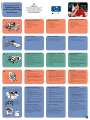 1
1
-
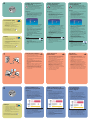 2
2
HP Photosmart 7350 Printer series Installationsguide
- Typ
- Installationsguide
på andra språk
Relaterade papper
-
HP Photosmart 7150 Printer series Installationsguide
-
HP Photosmart 7700 Printer series Installationsguide
-
HP Photosmart A620 Printer series Användarguide
-
HP Photosmart 7600 Printer series Installationsguide
-
HP Photosmart Pro B8800 Printer series Installationsguide
-
HP Photosmart A520 Printer series Användarguide
-
HP Photosmart A820 Home Photo Center series Användarguide
-
HP Photosmart A320 Printer series Användarguide
-
HP Photosmart Pro B8300 Printer series Snabbstartsguide
-
HP Photosmart A630 Printer series Användarguide